Переходим в «Администрирование и далее: Настройки -> Настройки продукта -> Сайты -> Шаблоны сайтов.
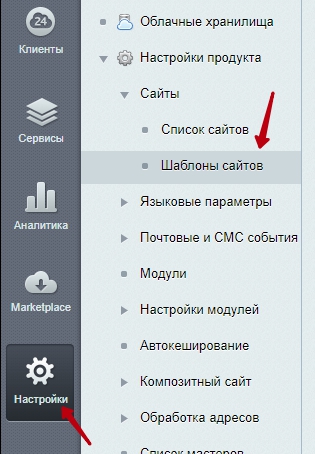
Выбираем нужный шаблон * и нажимаем [Изменить].

Далее копируем код из настроек виджета на Облачном парсере для вашего сайта.

Вставляем код виджета перед тегом </body> и сохраняем.

Если на вашем сайте используется несколько шаблонов сразу, то необходимо вставить код в каждый из них.
* Посмотреть используемый на вашем сайте шаблон можно в Настройки - Настройки продукта - Сайты - Список сайтов, у сайта выбираете [Изменить], пролистайте вниз к Шаблонам сайта, там будет список используемых шаблонов.

Поздравляем, виджет установлен!


